在iOS 16中,Apple 添加了多个选项来自定义iPhone锁定屏幕,包括更改字体和颜色、应用过滤器,甚至将信息丰富的小部件添加到壁纸的能力。 Apple 创建了多种可自定义的锁屏壁纸类型供您
在iOS 16中,Apple 添加了多个选项来自定义iPhone锁定屏幕,包括更改字体和颜色、应用过滤器,甚至将信息丰富的小部件添加到壁纸的能力。
 Apple 创建了多种可自定义的锁屏壁纸类型供您选择,包括随机播放的照片、表情符号背景、Apple 收藏和颜色,以及反映实时数据的动态天气和天文屏幕。
Apple 创建了多种可自定义的锁屏壁纸类型供您选择,包括随机播放的照片、表情符号背景、Apple 收藏和颜色,以及反映实时数据的动态天气和天文屏幕。
随着锁屏小部件的引入,您可以显示天气、时间、日期、电池电量、日历事件、警报、时区、活动环进度等信息,Apple 为开发人员提供了一个小部件 API。
您可以构建一个包含不同锁屏壁纸的画廊,并通过滑动在它们之间动态切换。如果您有 Apple Watch,锁屏图库界面对您来说会很熟悉,因为它与表盘自定义的工作方式非常相似。
让我们按照以下步骤开始并创建一个新的锁定屏幕。
- 使用面容 ID或触控 ID解锁您的“iPhone ”
- 按住锁定屏幕。
- 点击蓝色 + 按钮,或一直向左滑动到最后,然后点击Add New。
- 从选项菜单中选择新壁纸,包括人物、照片、照片随机播放、表情符号、天气、天文学、收藏和颜色。

- 通过点击顶部的框架以更改时钟样式并在时间上方和下方添加小部件,自定义您选择的锁定屏幕的外观。如需进一步个性化,请使用屏幕底部的过滤器和图像选项,它们会根据您选择的壁纸类型而变化。
- 完成自定义新锁定屏幕后,点击右上角的完成,然后再次点击屏幕以退出锁定屏幕库。
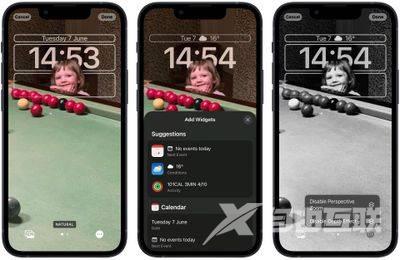
请注意,您可以随时自定义当前的锁定屏幕,方法是长按从锁定屏幕调用图库视图,或者进入Settings -> Wallpaper & Lock Screens。
